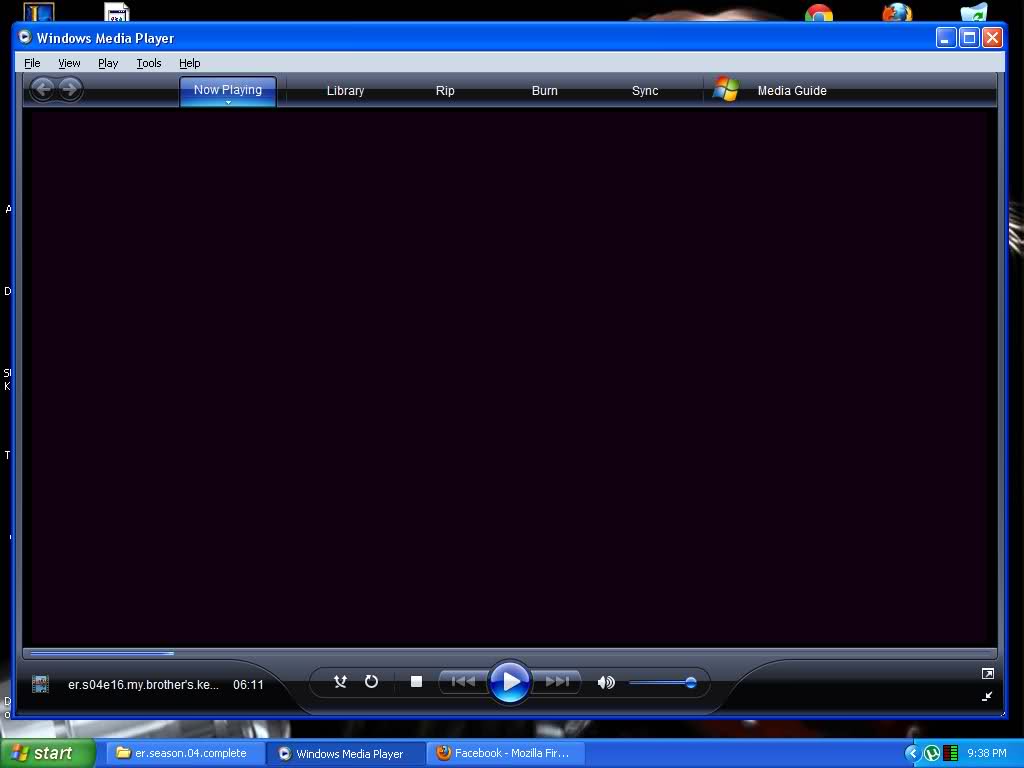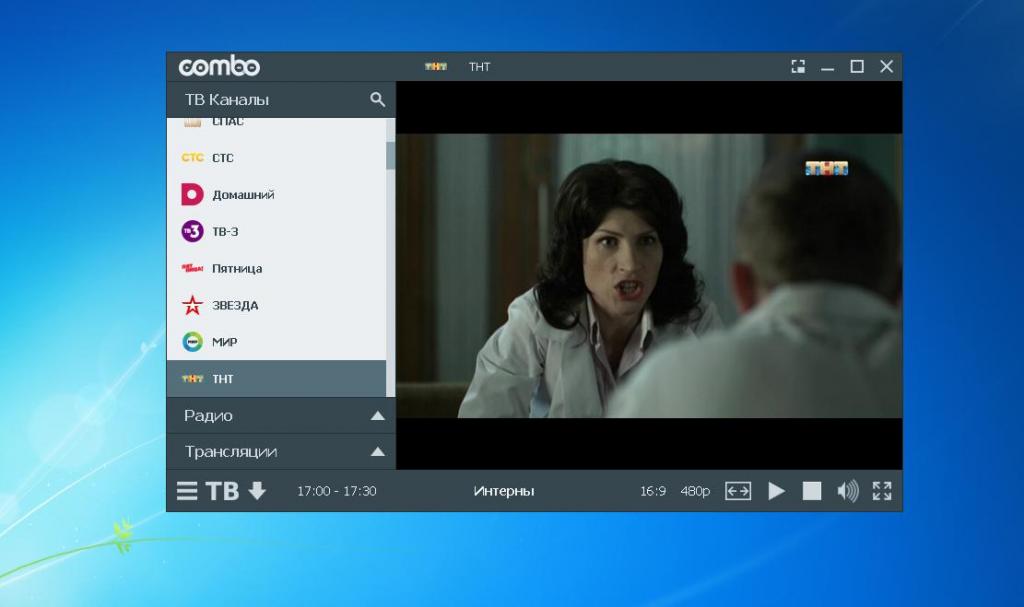Лучший медиаплеер для Windows 7: названия, рейтинг, удобство эксплуатации, установка и настройка
Выбрать лучший медиаплеер для Windows 7 не так сложно, как могло бы показаться. Для этого достаточно присмотреться к лидерам рейтингов, опробовать несколько вариантов и решить для себя, что лучше. Обращать внимание стоит на удобство эксплуатации и настройку. Также можно делать свой выбор, глядя на интерфейс программы.
Для чего нужен медиаплеер?
Это программа, которая предназначена для воспроизведения медиаконтента. Сейчас чаще всего говорят о видеоплеерах. Но практически все подобные программы могут воспроизводить и музыку, и фильмы, поэтому такого четкого разграничения не существует.
Медиаплеер помогает прослушивать музыку на компьютере, воспроизводить фильмы и другие ролики. Раньше такой вид программ был более популярным. Сейчас многие пользователи перешли на онлайн-сервисы, которые оснащены собственным плеером.
Тем не менее обзор медиаплееров для Windows 7 всегда актуален, поскольку программы могут понадобиться в любой момент. Иногда стандартное приложение компьютера не справляется с поставленными задачами.
Рейтинг
Найти самый лучший медиаплеер для Windows 7 несложно. Подобных программ не так много, поэтому достаточно выбрать одну из них.
С рейтингом дело обстоит сложнее. Практически ежегодно он меняется, поскольку та или иная программа получает более выгодные обновления, редизайн, поэтому привлекает внимание пользователей.
Поскольку рейтинг — субъективное дело, кто-то может быть не согласен с участниками и местами, которые они занимают. Но за несколько лет уже установились лидеры среди плееров:
- Windows Media Player.
- VLC.
- Media Player Classic.
- KMPlayer.
- ComboPlayer.
Пятерка лучших медиаплееров для Windows 7 может меняться местами. Некоторые из этих программ немного устарели, но пользуются популярностью благодаря своим прошлым заслугам. Некоторые совершенно новые, поэтому не стали еще известными широкому кругу.
Windows Media Player
Это самый популярный плеер. И скорее, это связано с тем, что программа является предустановленной в ОС Windows. Многие пользователи уже привыкли к ней, поэтому даже не пытаются найти вариант получше.
Стандартный проигрыватель Windows работает с аудио и видео. Раньше программа особенно пользовалась популярностью, поскольку позволяла копировать музыку с компакт-дисков, записывать CD и формировать плейлисты.
Помимо этого, в приложении можно синхронизировать файлы с плееров и других устройств, приобретать музыку в онлайн-магазинах, работать с библиотекой Windows Media Format.
Первая версия была выпущена в 1998 году. Последнее обновление зафиксировано в сентябре 2017 года.
Эксплуатация и настройка Windows Media Player
Устанавливать «Виндовс Медиаплеер» для Windows 7 не нужно, поскольку программа предустановлена. Но если по каким-то причинам у вас ее нет, скачать ее можно с официального сайта. Установка происходит автоматически и не требует от пользователя ничего.
В целом плеер удобный в использовании. Если в ПК установили компакт-диск, он начнет автоматическое воспроизведение. Запуская программу, достаточно перенести файлы в пустое окно. Если к компьютеру подключен смартфон, то в одной из вкладок будут отображены медиафайлы, готовые для воспроизведения.
Настраивать плеер не нужно. В левой графе находится библиотека, которая отображает все файлы, находящиеся на ПК. Отсюда их можно запустить. Внизу окна расположен сам плеер с регулировкой громкости, переключением между файлами и паузой.
Недостатком этого варианта считается его ограниченная возможность воспроизведения форматов. Некоторые из них он не поддерживает, поэтому приходится искать альтернативу. Плеер попал на первое место только потому, что является самым популярным.
В свое время, когда появились новые форматы видео, а Windows Media Player перестал с ними справляться, это был один из тех плееров, которые пришли на помощь. Его, наверное, сложно назвать лучшим медиаплеером для Windows 7, но он до сих пор используется на многих ПК.
Особенно приятно то, что разработчики не стали забрасывать работу над ним. Поэтому сейчас можно установить программу не только на Windows, а и на Android, iOS, Linux и Mac OS.
В приложении можно настраивать титры, быстро регулировать громкость, прослушивать интернет-радио, синхронизироваться со смартфонами, устанавливать плагин для браузеров, воспроизводить потоковое видео и многое другое.
Эксплуатация и настройка VLC
VLC — медиаплеер для Windows 7. Он мало чем отличается от других. Конечно, его интерфейс несколько изменен. Многие считают его устаревшим. Особенно нарекают на то, что давно пора бы изменить нижнюю панель управления медиафайлами.
К 2018 году она выглядит неаккуратно. Напоминает старые версии Windows, которые имели тусклые цвета и громоздкие иконки. Но пользоваться программой удобно.
Легко осуществлять навигацию по меню. Для настройки и запуска не нужны специальные кодеки. Программа поддерживает многие современные форматы файлов: MPEG, FLV, RMBV, DV, h.263, h.264 MPEG-4/xVid, WEBM, AC3, Flac, OGG, MP3, WAV и т. д.
Устанавливать ее просто. Достаточно скачать с официального сайта и запустить установочный файл. Кстати, ресурс предлагает бесплатное автоматическое обновление программы.
Media Player Classic
Эта программа говорит сама за себя. Это один из лучших медиаплееров для Windows 7. Он удобный и очень простой. Впервые был выпущен в 2003 году. Программа получила похожий интерфейс с Windows Media Player, но написана совсем на другом коде.
В свое время плеер считался одним из самых популярных. Его можно было быстро скачать и установить. Он воспроизводил практически все необходимые файлы. С ним было легко работать.
Эксплуатация и настройка Media Player Classic
«Медиаплеер Классик» для Windows 7 давно не получал обновления. Последнее было выпущено еще в 2006 году. С тех пор никакой поддержки от разработчика он не получает. Тем не менее до сих пор пользуется популярностью.
Некоторые решили закрыть глаза на интерфейс. Он остался серым и несовременным. Хотя многие считают, что он самый удобный. И на деле это так и есть.
Установка программы простая. Можно скачать файл и запустить его. После быстрой установки можно сразу начинать работу. Никаких дополнительных загрузок программа не требует.
Интерфейс очень простой и понятный. Внизу находится панель управления файлом. Сверху есть несколько вкладок, которые позволяют открыть файл, добавить его в список воспроизведения, настроить вид или использовать закладки.
Работать с программой можно с помощью командной строки cmd.exe. Можно настраивать субтитры или переключаться на другую звуковую дорожку. Можно произвольно менять разрешение и масштабирование видео. Есть возможность настраивать яркость и контраст. Плеер легко справляется с поврежденными файлами формата AVI.
KMPlayer
Какой медиаплеер лучше для Windows 7? Тут многое зависит от требования пользователя. Но именно KMPlayer часто становится незаменимым помощником. Это бесплатная программа от корейских разработчиков. Параметров настройки так много, что многие вовсе не используются.
Особенностью этой программы считается широкая поддержка форматов. Например, некоторые фильмы, имеющие размер более 20 Гб, представленные в формате MKV, не каждая программа может воспроизвести. KMPlayer справляется с этой задачей. В свое время программа была чуть ли не единственной, которая могла воспроизводить такие файлы.
С момента выхода разработчики несколько раз меняли интерфейс плеера. Выглядит он красиво и лаконично.
Эксплуатация и настройка KMPlayer
Скачать программу можно на официальном сайте. После достаточно запустить установочный файл. Процесс происходит быстро. Единственное, стоит быть внимательным во время установки.
Поскольку программа бесплатная, разработчик встраивает много других утилит, которые могут быть лишними. Поэтому лучше не бездумно нажимать «Далее», а вчитываться и убрать галочки там, где это нужно.
Программа может содержать рекламные баннеры. Это один из основных недостатков. Также она довольно ресурсоемкая, поэтому может долго открываться на слабых ПК. Настраивать ничего не нужно. Включив фильм, можно кликнуть ПКМ по экрану и настроить видео. Например, тут можно убрать субтитры, поменять звуковую дорожку или масштаб.
Плеер позволяет создавать скриншоты, делать захват видео и записывать звук. Для улучшения аудиодорожки можно использовать эквалайзер с 10 полосами для настройки эффектов.
ComboPlayer
Об этом медиаплееры знают немногие. Он не самый популярный, поэтому и занимает пятое место. Но со временем, когда он станет известным более широкому кругу пользователей, он однозначно станет лучшим медиаплеером для Windows 7 x64.
Особенностью программы является возможность не только воспроизводить файлы ПК, а и просматривать 20 российских каналов и слушать 400 радиостанций. Также есть возможность вставить ссылку на подкаст или прямую трансляцию.
Плеер быстро подключается к каналам. При условии стабильного интернет-соединения не прерывается.
Эксплуатация и настройка ComboPlayer
Программу нужно скачать с официального сайта. Установка занимает какое-то время: все зависит от мощности ПК. Программа подгружает самостоятельно все необходимые файлы.
Настраивать плеер не нужно. В левой графе находится три вкладки. В первой есть список ТВ-каналов, во второй — радиостанции, в третьей — строка, куда нужно скопировать ссылку на стрим или подкаст. При просмотре графу можно свернуть.
Сверху есть меню, которое позволяет открыть файл, расположенный на компьютере. Программа получает автоматические обновления с официального сайта. Есть версия на Android.
Особенностью является и то, что для просмотра фильмов не нужно скачивать торрент на ПК. На данный момент программа воспроизводит все имеющиеся форматы файлов. К недостаткам можно отнести ограниченное количество каналов (всего 20). За остальные нужно будет платить. Также программа не работает на Windows XP.
Какой плеер лучше для операционной системы Виндовс 7
Видеоплеер – это приложение, позволяющее смотреть видео на компьютере. На вопрос, какой из обширного перечня плееров самый лучший для использования в Виндовс 7, ответить однозначно совсем непросто, т. к. все они обладают своими достоинствами, и каждый пользователь может выбрать себе самый лучший проигрыватель только исходя из своих конкретных потребностей и интересов, а также руководствуясь возможностями имеющегося у него компьютера.
Ниже приведен список плееров оптимальных для работы в Windows 7, которые у большинства пользователей хорошо зарекомендовали себя, как лучшие программы, обеспечивающие качественное воспроизведение, оптимальную функциональность и высокую скорость работы. В этот перечень лучших помещены только бесплатные видеоплееры для Windows. Конечно, в «Семерке» уже имеется свой встроенный проигрыватель видео, но его ограниченный функционал не позволяет удовлетворить большинство потребностей пользователей.
Ведь иногда требуется увеличить картинку либо скорректировать пропорции, а при наличии выхода в интернет посмотреть онлайн-видео и т. п. Поэтому функций у стандартного проигрывателя для Windows 7, установленного по умолчанию, мягко выражаясь, недостаточно.
Media Player
Скачать этот, по мнению абсолютного большинства пользователей лучший видеоплеер Player, можно бесплатно со странички «http://pcpro100.info/luchshie-kodeki-dlya-video-i-audio-na-Windows-7–8/#K-Lite_Codec_Pack».


VLC media player
Эту программа всегда доступна для установки на официальном ресурсе разработчика «http://www.videolan.org/».


KMPlayer
Скачать можно со странички «www.kmplayer.com».
«KMPlayer» по своим возможностям ничуть не уступает «VLC», однако он немного более продвинут в части своей функциональности. Имеет встроенные кодеки, позволяющие ему воспроизводить почти все существующие на сегодняшний день форматы видео. Позволяет выделять и сохранять понравившиеся фрагменты видеофильма либо из музыкального файла.
Но к главным плюсам следует отнести возможность увеличения качества воспроизведения изображения благодаря специальным сглаживающим фильтрам. Программа работает без каких-либо торможений и не вызывает больших перегрузок ПК. Интерфейс приложения интуитивно понятный и даже новички быстро осваиваются в нем в течение первых нескольких минут использования.

GOM Media Player
Всегда доступен на официальном ресурсе разработчика приложения «http://player.gomlab.com/ru/download/».
Помимо стандартного функционала, также имеет множество дополнительных
опций, например, захват экрана и аудио, регулировка скорости видео и т. д.

Light Alloy
Бесплатно доступен на страничке «www.light-alloy.ru/download».


BS.Player
Доступен на «www.bsplayer.com/bsplayer-russian/download.html».
Это самый бережно относящийся к системным ресурсам плеер, поэтому для пользователей со слабенькими компьютерами однозначно можно посоветовать использовать BS.Player, который отлично справляется с показом ДВД-видео в HD качестве даже на ПК с маломощным процессором.

TV Player Classic
Установить бесплатно можно посетив страничку «http://tvplayerclassic.com/ru/».


Заключение
Вот и ознакомились с лучшими плеерами для Виндовс 7, теперь каждый может безошибочно выбрать для себя наиболее подходящий.
Для пользователей, у которых нет необходимости в редактировании видео, отлично подойдут «Light Alloy» либо «KMPlayer». Эти видеоплееры очень скоростные и воспроизводят все основные видео форматы.
Для особо требовательных продвинутых пользователей идеально подойдет вариант инсталляции кодеков «K-light» и использование мощного плеера «Media Player».
Если часто появляются сложности при воспроизведении видеоизображений и у ПК не хватает мощности, то следует использовать «Bs Player», который выделяется самой низкой нагрузкой на процессор.